Asynchronous Spacewarp ist in der aktuellen Runtime noch nicht standardmäßig aktiviert. Mit der neuen Methode von Oculus können Spiele mit 45 FPS sauber in der Rift dargestellt werden. Daher hat auch Oculus seine Mindestanforderungen auf eine GTX 960 korrigiert. Wer bereits ein System besitzt, welches die Rift befeuern konnte, der kann durch Supersampling und bessere Grafikeinstellungen von einem schöneren Bild profitieren. Wenn ihr bereits heute von den Vorteilen profitieren wollt und eine NVIDIA Grafikkarte verwendet, dann könnt ihr Asynchronous Spacewarp manuell aktivieren. Wir verraten euch, was ihr machen müsst.
Asynchronous Spacewarp aktivieren
Zunächst klickt ihr auf euer Windows Symbol in der Taskleiste und gebt den Begriff “Regedit” ein (unter Windows 10 -> Start -> Ausführen -> Regedit).
Anschließend öffnet sich ein neues Fenster. In diesem Fenster geht ihr auf “HKEY_LOCAL_MASCHINE” – “SOFTWARE”.
Nun sucht ihr nach dem Ordner mit dem Namen “Oculus VR, LLC”. Wenn der Ordner nicht vorhanden ist, dann legt ihn an. Ihr klickt einfach auf die rechte Maustaste im Menü und fügt einen neuen Schlüssel mit dem Namen “Oculus VR, LLC” hinzu.
In diesem Ordner erstellt ihr noch einen neuen Schlüssel (Ordner). Dieser bekommt die Bezeichnung “LibOVR”
Innerhalb dieses Ordners klickt ihr mit der rechte Maustaste auf die leere Fläche im rechten Feld und geht auf “Neu” und auf “DWORD (32-bit) Value”.
Diesen Eintrag nennt ihr dann “AswEnabled”.
Wenn ihr einen Doppelklick auf den Eintrag macht, dann könnt ihr den Wert verändern. Ihr müsst die 0 durch eine 1 ersetzen.
Es kann sein, dass ihr den Oculus Dienst anschließend erneut starten müsst. Ansonsten seid ihr jetzt schon fertig.
Nun könnt ihr mit folgenden Befehlen zwischen den Modi wechseln:
- CTRL+Numpad1: Deaktiviert ASW
- CTRL+Numpad2: Apps laufen mit 45Hz, ASW deaktiviert
- CTRL+Numpad3: Apps laufen mit 45Hz, ASW aktiviert
- CTRL+Numpad4: Automatische ASW Kontrolle aktivieren
Viel Spaß beim Testen!




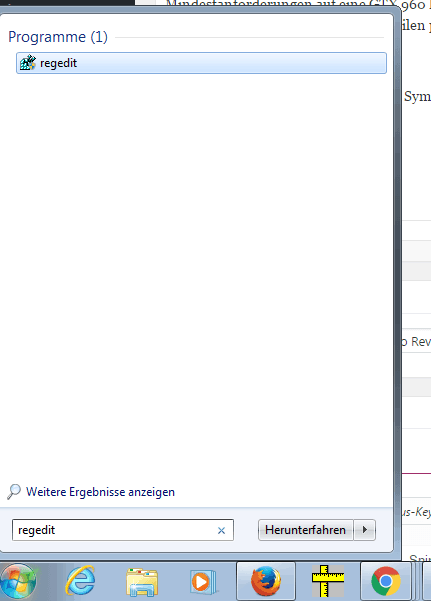
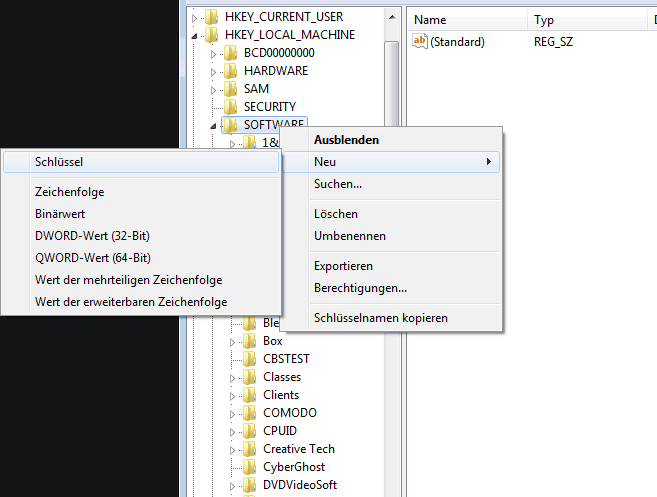
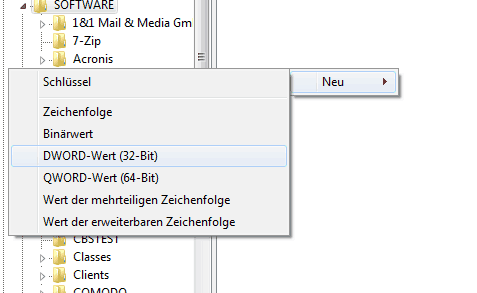
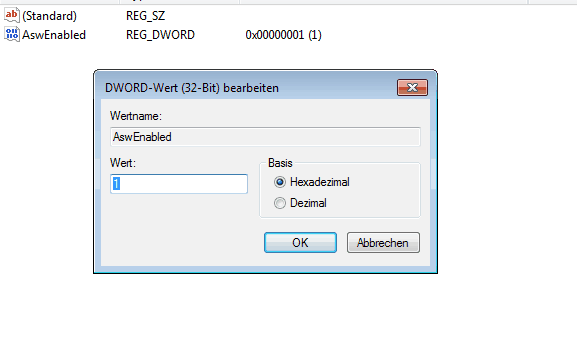
1brewery